あなたはJavaFXアプリケーションでリストを表示する方法を探していますか?このガイドでは、ListViewを使用して、さまざまなオブジェクトを選択できるシンプルで効果的なユーザーインターフェースを作成する方法を学びます。リスト要素の追加、選択、選択した要素の表示方法について見ていきましょう。
主なポイント
- ListViewは要素のリストを表示できる機能を提供します。
- ObservableListに要素を追加することで、表示が自動的に更新されることを保証できます。
- 要素の選択は、複数選択を介してさまざまな方法で行うことができます。
- 選択の変更は、リスナーを介して動的に追跡できます。
ステップバイステップガイド
ステップ1: ListViewを作成する
新しいJavaFXプロジェクトを作成することから始めます。インターフェースにListViewを追加し、必要なライブラリをインポートすることが重要です。ListViewは、多様な文字列を表示できるようにします。以下のようにListViewを作成します:
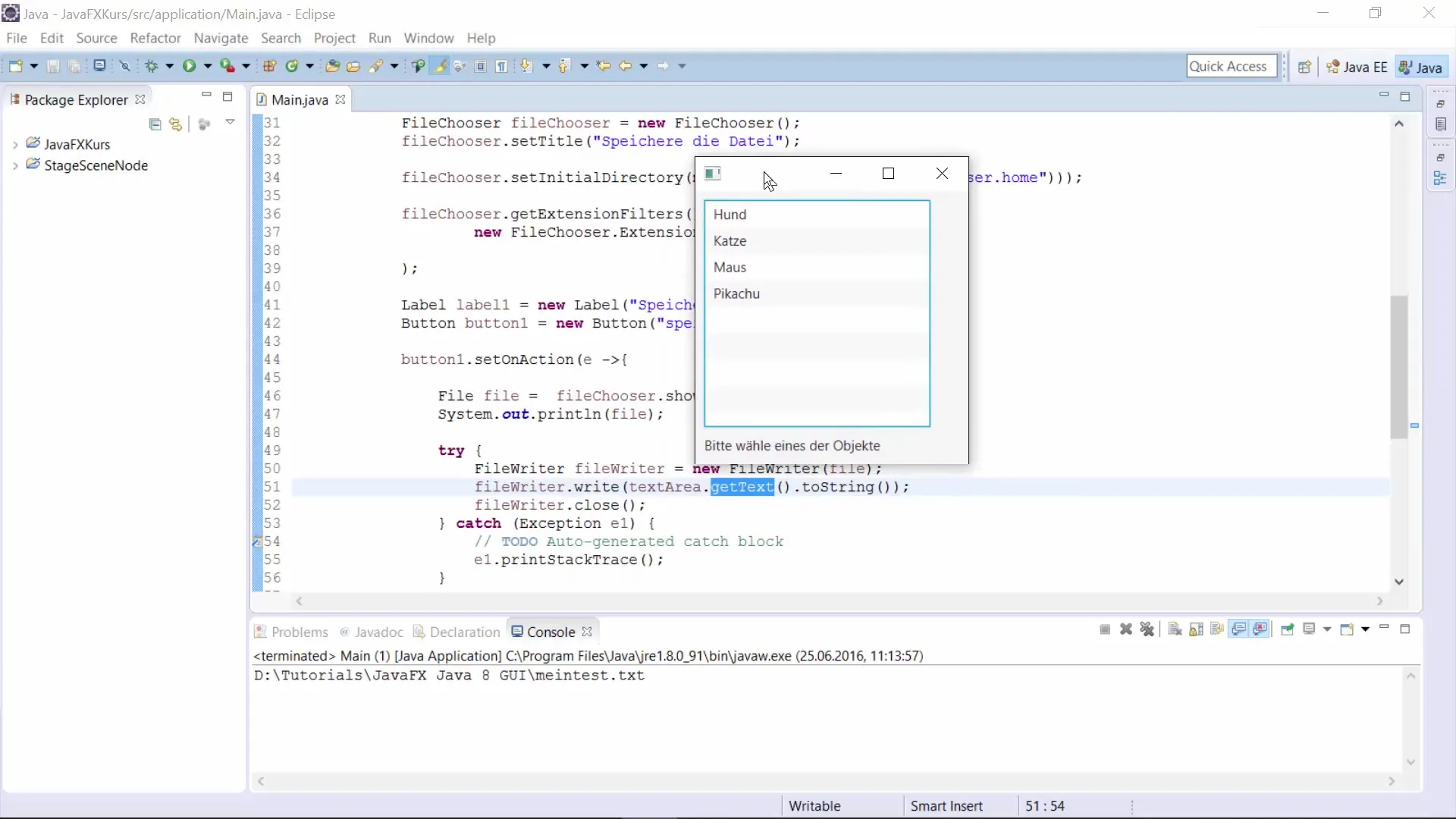
ステップ2: ObservableListを初期化する
要素を表示するためには、ObservableListが必要です。このリストはListViewに表示される文字列を含みます。ObservableListを正しくインポートしてインスタンス化してください。このリストをitemsと呼びます:
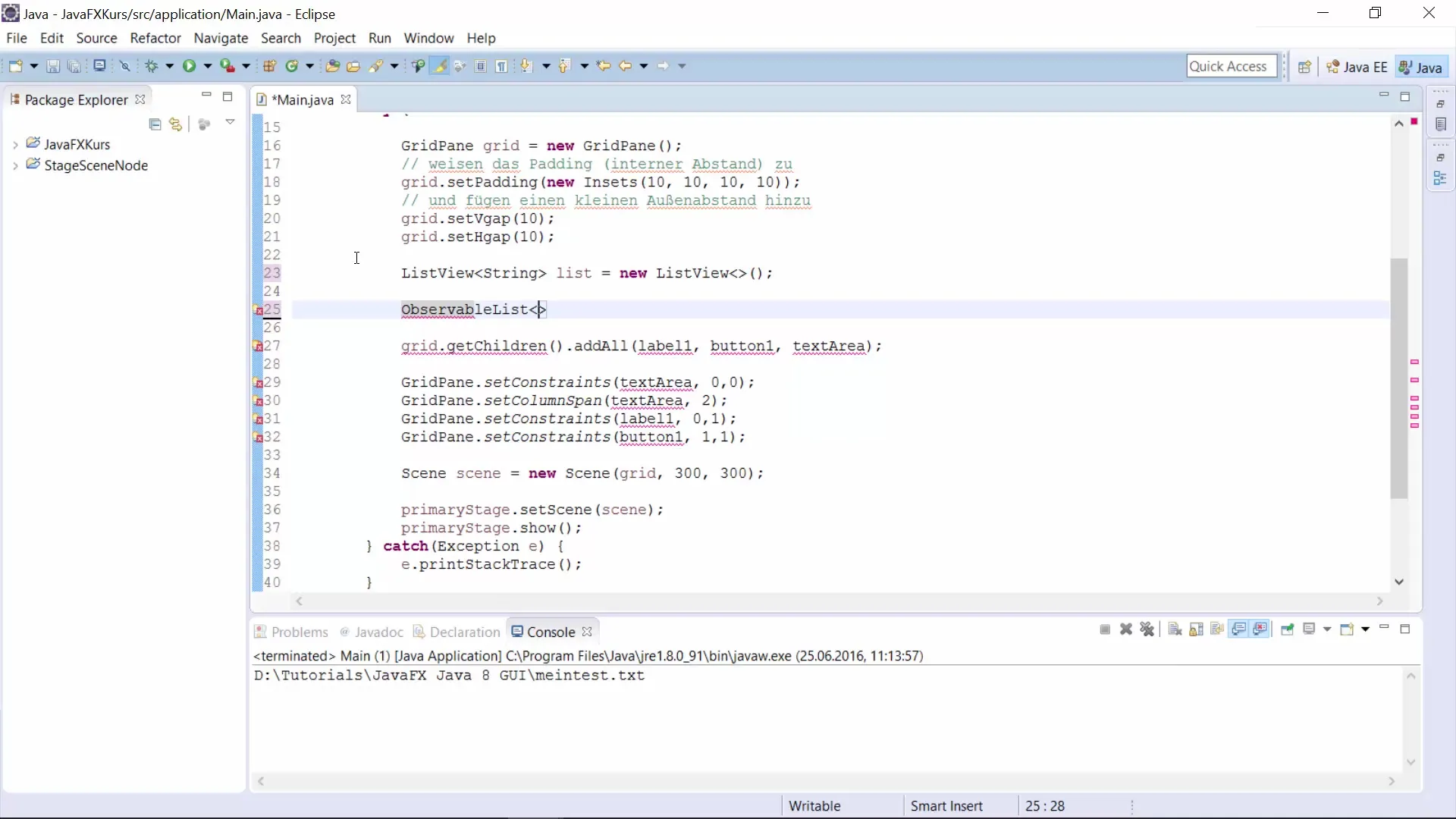
ステップ3: 要素をリストに追加する
今、あなたはObservableListに個々の要素を追加することができます。「犬」、「猫」、「マウス」、「ピカチュウ」といったダミー文字列を追加します。文字列を正確に入力することに注意してください(正しいスペルに注意):
ステップ4: ListViewに要素を表示する
要素でリストを埋めた後、ListViewに表示する時が来ました。ListViewを設定してitemsリストを使用して内容を表示するようにします:
ステップ5: ラベルを追加する
ユーザーの選択を表示するラベルを追加します。ラベルのテキストは、「オブジェクトの1つを選択してください」といったようになります。このラベルは、ユーザーの入力を直接表示するのに役立ちます:
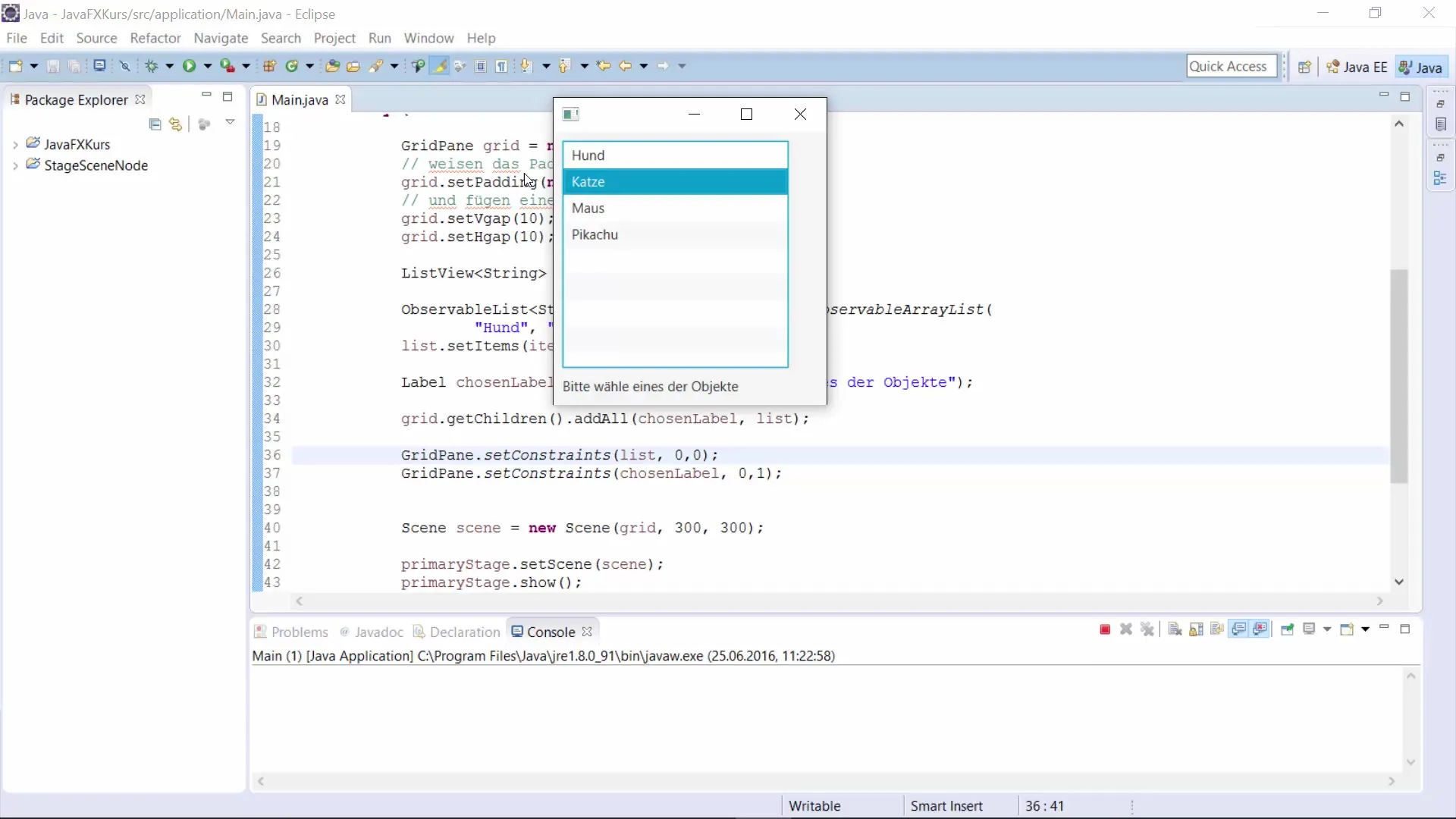
ステップ6: 複数選択を可能にする
デフォルトでは、ユーザーは同時に1つの要素のみ選択できます。しかし、ユーザーが複数の要素を選択できるようにするには、ListViewのSelectionModelを調整する必要があります。選択モードをmultipleに設定します:
ステップ7: 選択のためのリスナーを追加する
選択された要素を動的に追跡するために、ChangeListenerを統合します。このリスナーは選択の変更を監視し、現在選択されている要素でラベルを更新します。リスナーが必要なインポート文を持っていることを確認する必要があります:
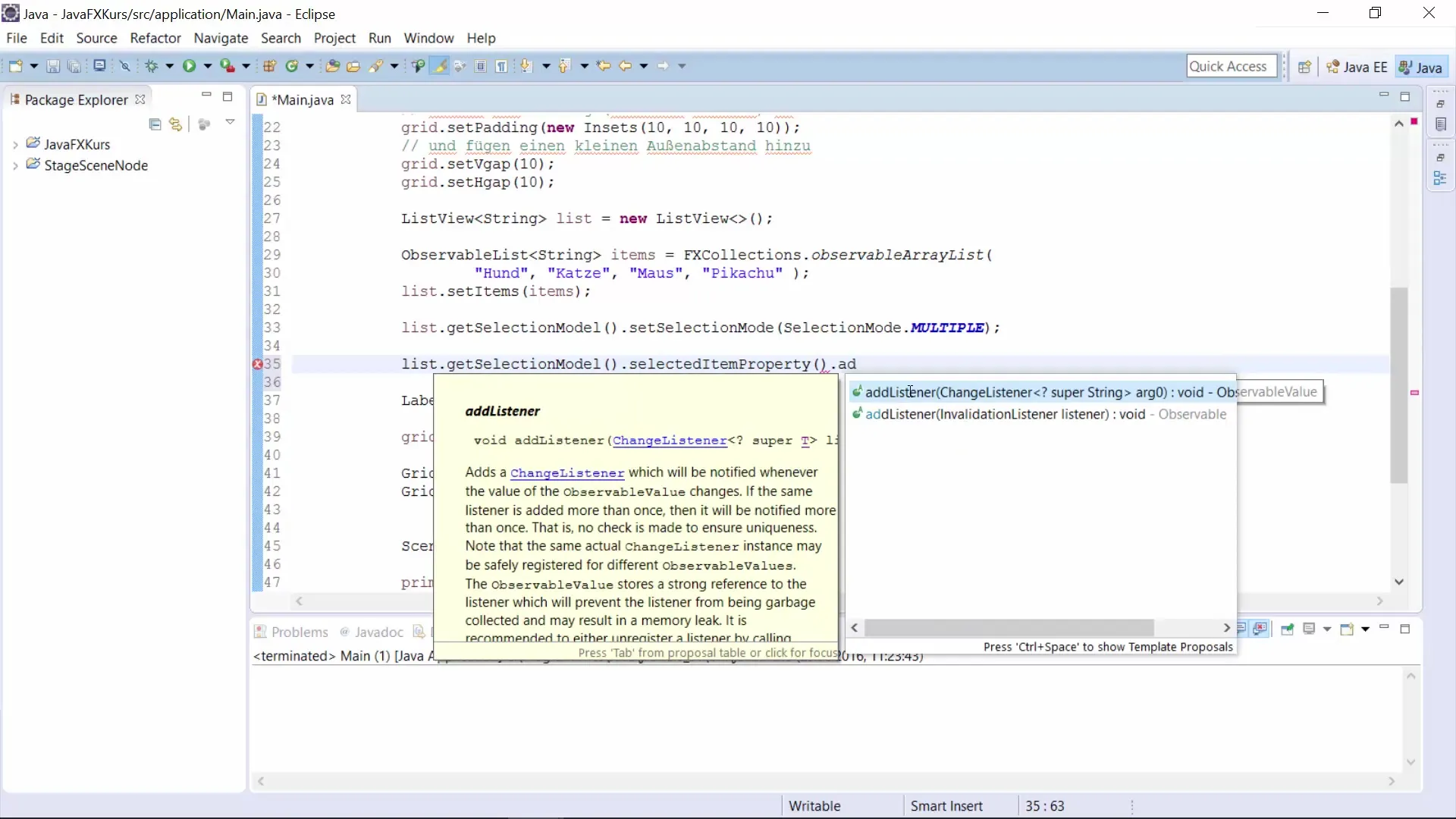
ステップ8: 選択を動的に表示する
最後に、ラベルのテキストを調整して、現在選択されている要素を表示します。こうすることで、ユーザーは常に自分が選択した要素が何かを知ることができます。変更のたびにラベルのテキストが更新されます:
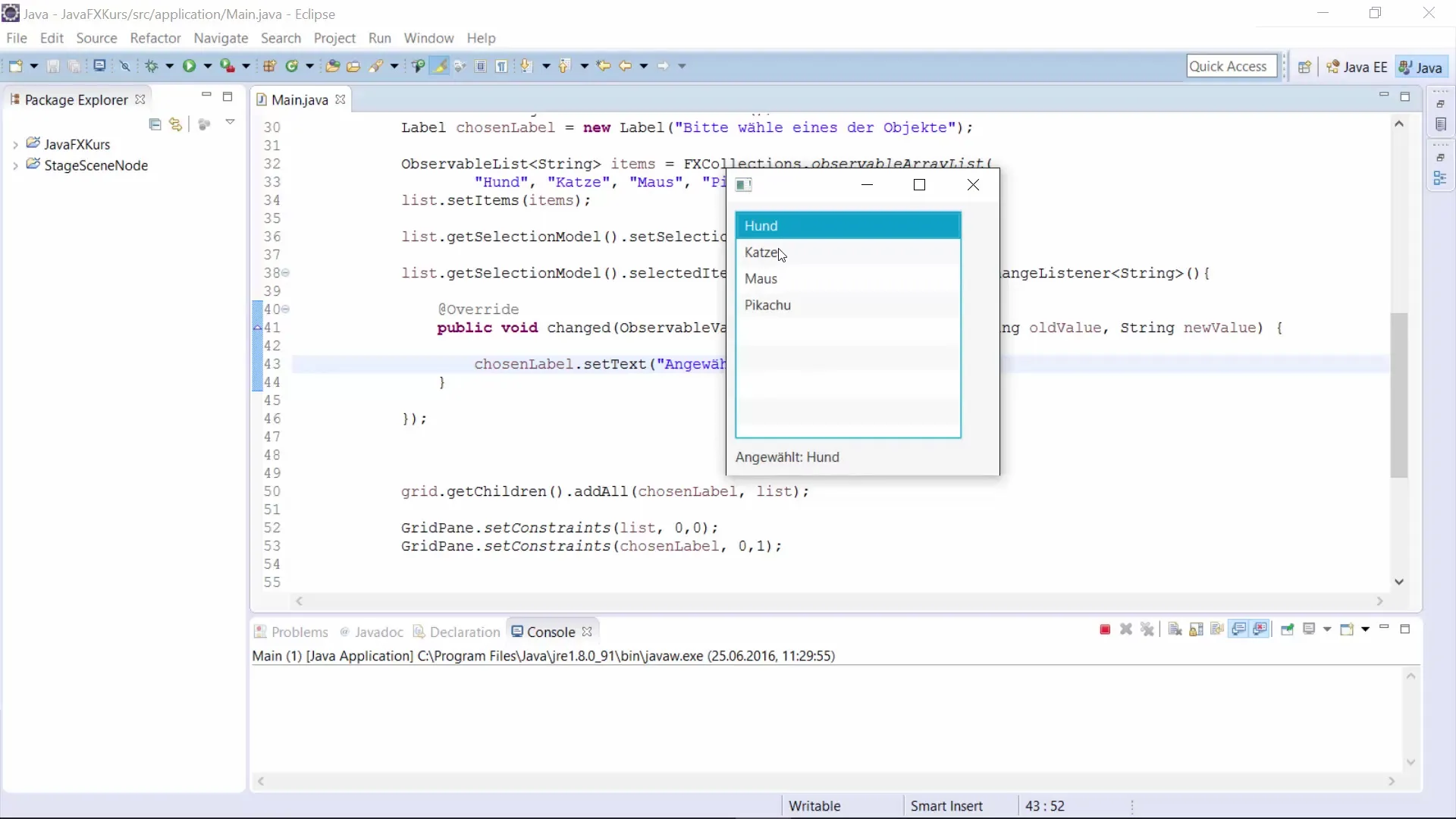
ステップ9: テストと検証
プログラムを起動し、すべてが期待通りに機能しているか確認します。複数選択とラベルの更新がスムーズに行われることに注意してください。エラーがある場合は、コンソールを開いて問題を示すエラーメッセージを確認します:
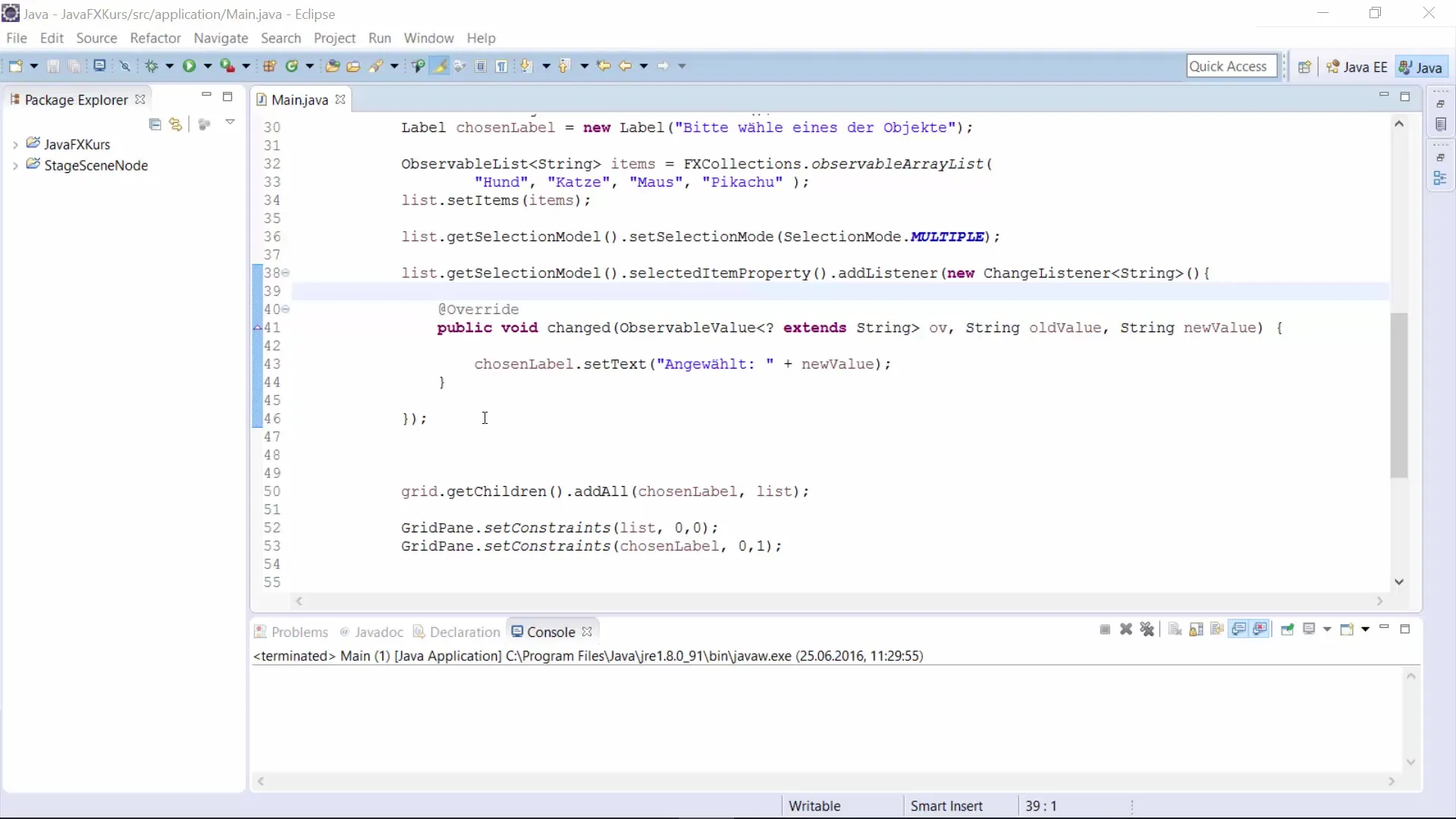
要約 – JavaFX ListView – GUI用のインタラクティブなリストを作成する
このガイドでは、JavaFXでListViewを実装および設定する方法を学びました。ObservableListを作成し、要素を追加し、複数選択を可能にし、リスナーを使って変更を追跡する方法を示しました。これで、あなたはListViewを使って独自のユーザーインターフェースをデザインする準備が整いました!
よくある質問
JavaFXのListViewとは何ですか?ListViewは、ユーザーが選択できる要素のリストを表示するコントロールです。
ObservableListはどのように作成しますか?FXCollections.observableArrayList()を使用してObservableListを作成し、必要な要素を追加します。
ListViewで複数選択を有効にする方法は?ListViewのSelectionModelをmultipleモードに設定する必要があります。
選択の変更をどのように追跡しますか?SelectionModelにChangeListenerを追加することで実現します。
ObservableListの利点は何ですか?要素が追加または削除されると自動的に更新され、JavaFX GUI要素とうまく連携します。


